Bạn có phải là tính năng tìm kiếm của gặp sự cố khi sử dụng YouTube trên thiết bị Apple iPhone hoặc Android của mình không? Có một số lý do khiến ứng dụng không tải được kết quả như mong đợi. Bạn có thể thử một số cách để khắc phục sự cố và quay lại tìm video YouTube yêu thích của mình.
Một lý do phổ biến khiến bạn không thể sử dụng chức năng tìm kiếm của YouTube là ứng dụng của bạn gặp trục trặc nhỏ. Các nguyên nhân khác bao gồm kết nối Internet không hoạt động, YouTube không có quyền truy cập đầy đủ vào dữ liệu và hơn thế nữa.
Khởi chạy lại YouTube trên điện thoại của bạn
Một cách nhanh chóng để khắc phục hầu hết sự cố với YouTube là thoát ra và khởi chạy lại ứng dụng YouTube trên điện thoại của bạn. Điều này khắc phục nhiều vấn đề nhỏ khác nhau với ứng dụng, cho phép bạn sử dụng chức năng tìm kiếm.
Trên iPhone

Trên Android

Kiểm tra kết nối Internet của bạn
YouTube yêu cầu kết nối Internet đang hoạt động để tìm nạp kết quả tìm kiếm. Nếu kết nối của bạn bị lỗi hoặc hoàn toàn không hoạt động, đó là lý do bạn không thể sử dụng tùy chọn tìm kiếm.
Bạn có thể xác minh điều đó bằng cách mở trình duyệt web trên điện thoại của mình và khởi chạy một trang web như Bing. Nếu bạn thành công trong việc truy cập trang web, internet của bạn đang hoạt động tốt. Trong trường hợp này, hãy đọc tiếp để khám phá thêm các cách khắc phục.
Nếu trình duyệt web của bạn không tải được trang web thì kết nối internet của bạn bị lỗi. Trong trường hợp này, hãy thử tự mình giải quyết vấn đề hoặc tìm kiếm sự trợ giúp từ nhà cung cấp của bạn.
Kiểm tra xem YouTube có ngừng hoạt động không
Máy chủ của YouTube đôi khi gặp sự cố khiến nền tảng này ngừng hoạt động. Tính năng tìm kiếm của bạn không hoạt động có thể là do sự cố ngừng hoạt động đó.
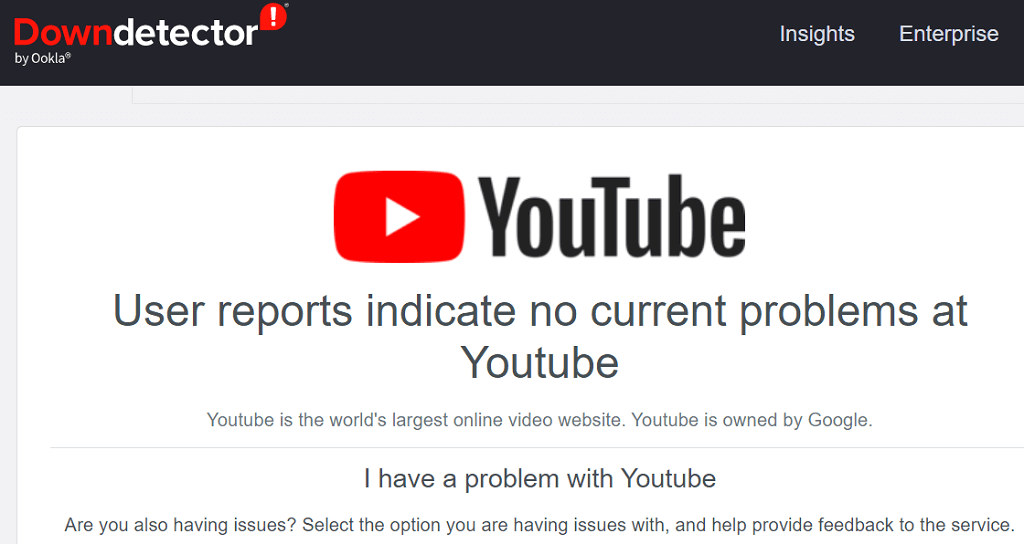
Bạn có thể kiểm tra xem YouTube có đang ngừng hoạt động hay không bằng cách sử dụng trang web như Máy dò xuống. Nếu nền tảng thực sự không hoạt động, bạn sẽ phải đợi cho đến khi công ty đưa máy chủ hoạt động trở lại. Bạn không thể làm gì để giải quyết vấn đề..
Cập nhật YouTube để khắc phục sự cố trên thanh tìm kiếm
Lỗi ứng dụng của YouTube có thể khiến chức năng tìm kiếm không hoạt động. Vì bạn không thể tự mình khắc phục các sự cố ở cấp độ mã hóa này nên bạn có thể cập nhật ứng dụng trên điện thoại của bạn để loại bỏ những lỗi đó.
Cập nhật YouTube trên cả iPhone và Android là miễn phí và dễ dàng.
Trên iPhone

Trên Android
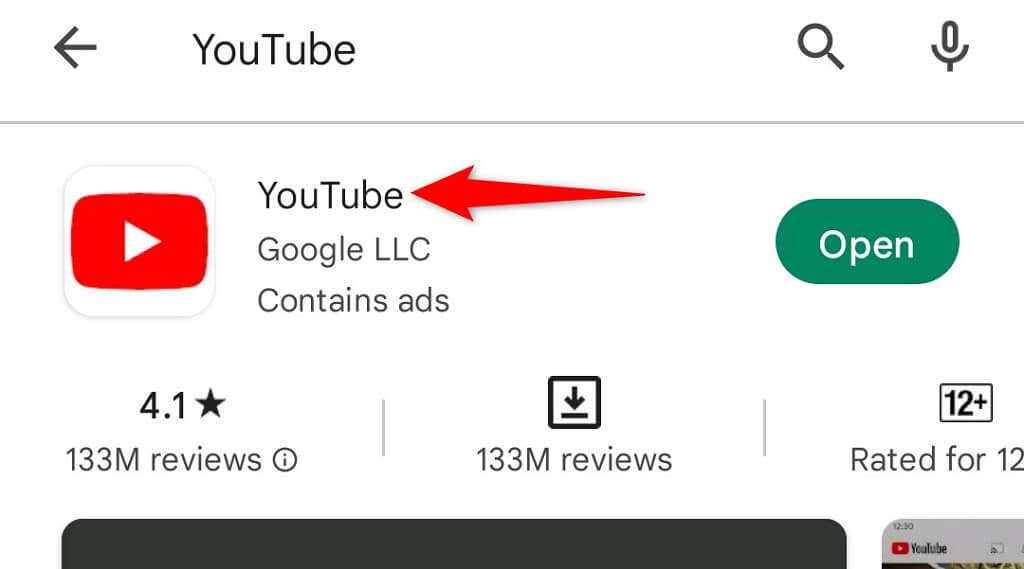
Cập nhật điện thoại iPhone hoặc Android của bạn
Lỗi hệ thống của điện thoại iPhone hoặc Android có thể khiến ứng dụng của bạn gặp trục trặc. Điều này đặc biệt đúng nếu điện thoại của bạn đang chạy phiên bản hệ điều hành lỗi thời.
Trong trường hợp này, bạn có thể giải quyết vấn đề tìm kiếm trên YouTube của bạn bằng cách cập nhật phần mềm điện thoại của mình lên phiên bản mới nhất. Đây là cách thực hiện điều đó.
Trên iPhone
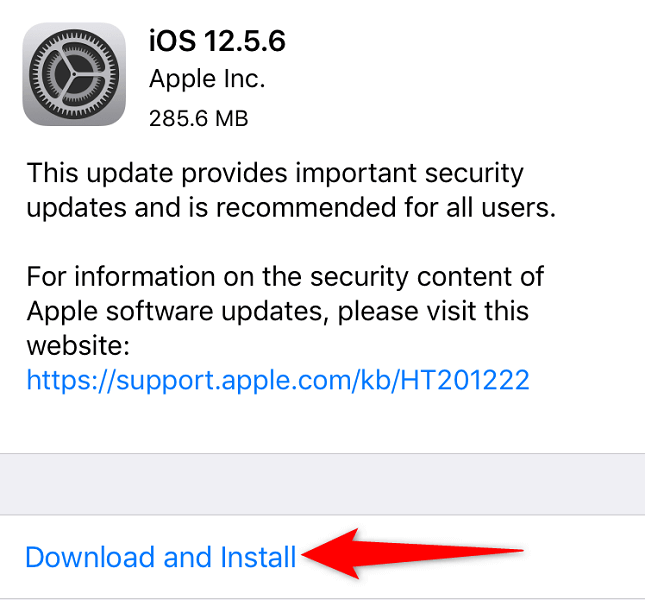
Trên Android

Sử dụng đúng ngày giờ trên điện thoại của bạn
Một số ứng dụng yêu cầu điện thoại của bạn sử dụng ngày và giờ chính xác để hoạt động. Nếu bạn đã chỉ định không chính xác tùy chọn ngày và giờ trên điện thoại của mình thì đó có thể là lý do khiến chức năng tìm kiếm của YouTube không hoạt động.
Sửa các tùy chọn đó trên điện thoại của bạn và YouTube sẽ hoạt động đúng như mong đợi.
Trên iPhone
- .
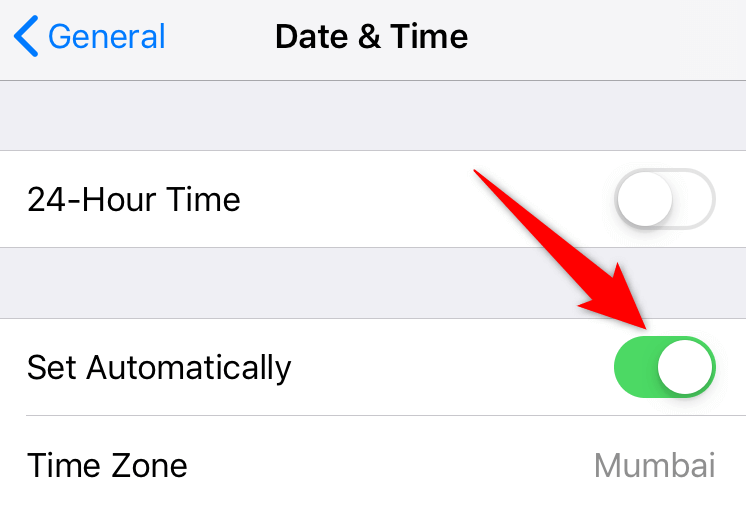
Trên Android
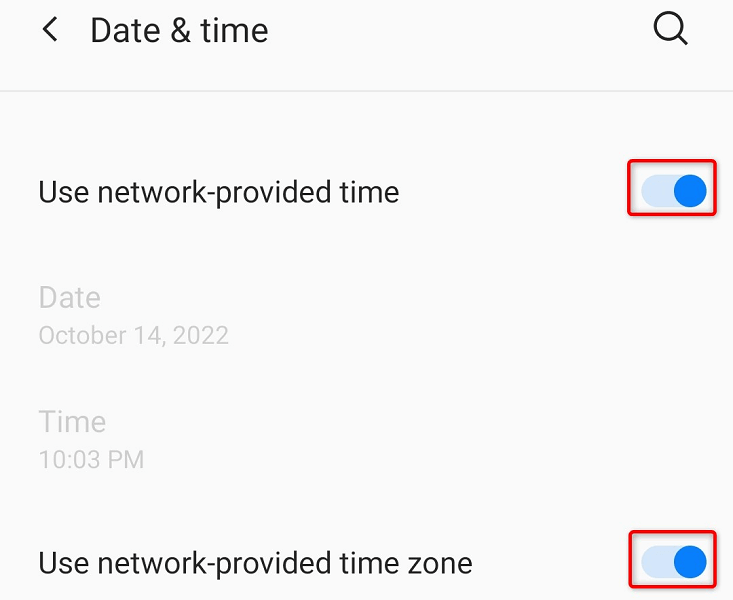
Bật Chế độ ẩn danh của YouTube
YouTube cung cấp chế độ ẩn danh để cho phép bạn duyệt qua nền tảng mà không cần ghi lại lịch sử xem của mình. Bạn nên sử dụng chế độ này để xem liệu điều đó có giúp khắc phục sự cố tìm kiếm của bạn hay không.
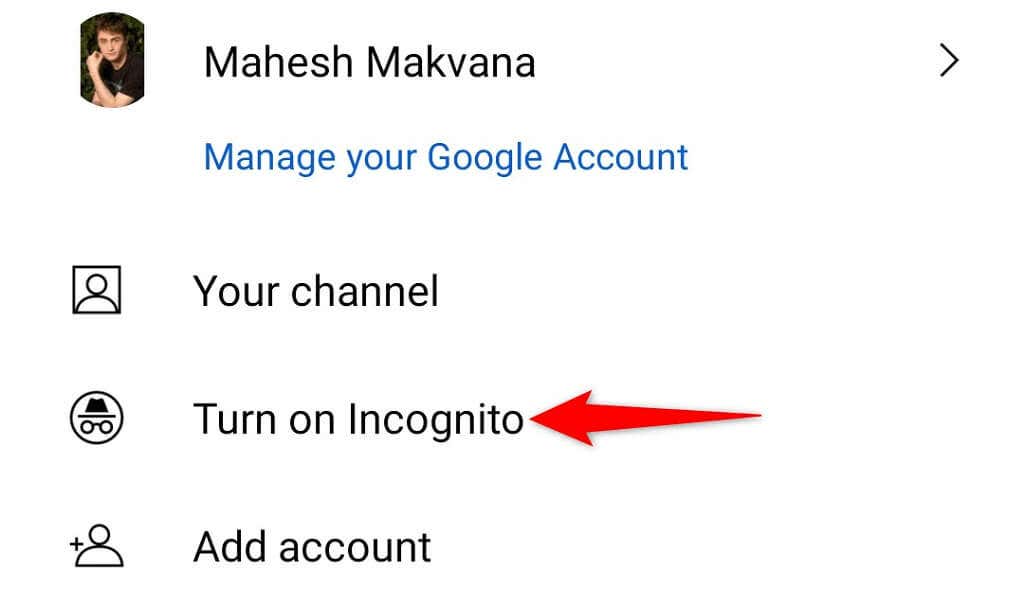
Khắc phục tính năng tìm kiếm trên YouTube không hoạt động bằng cách xóa bộ nhớ đệm của ứng dụng
YouTube sử dụng các tệp tạm thời được gọi là bộ nhớ đệm để nâng cao trải nghiệm trong ứng dụng của bạn. Các tệp này có thể đã bị hỏng, khiến các chức năng của ứng dụng của bạn không hoạt động. May mắn thay, bạn có thể xóa bộ nhớ đệm YouTube của bạn mà không ảnh hưởng đến dữ liệu cá nhân của mình trong ứng dụng.
Phiên đăng nhập của bạn và các thông tin khác trong ứng dụng sẽ vẫn còn nguyên khi bạn xóa bộ nhớ đệm. Xin lưu ý rằng bạn chỉ có thể thực hiện việc này trên Android vì iPhone không cho phép bạn xóa bộ nhớ đệm của ứng dụng.

Cho phép YouTube sử dụng dữ liệu không hạn chế
Nếu bạn có đã bật chế độ Tiết kiệm dữ liệu trên điện thoại Android thì điều đó có thể đang hạn chế việc sử dụng Internet của YouTube. Điều này dẫn đến các chức năng của ứng dụng không hoạt động.
Bạn có thể đưa ứng dụng YouTube vào danh sách trắng ở chế độ này và cho phép ứng dụng sử dụng dữ liệu không hạn chế. Điều này có thể sẽ giải quyết vấn đề tìm kiếm của bạn trong ứng dụng..
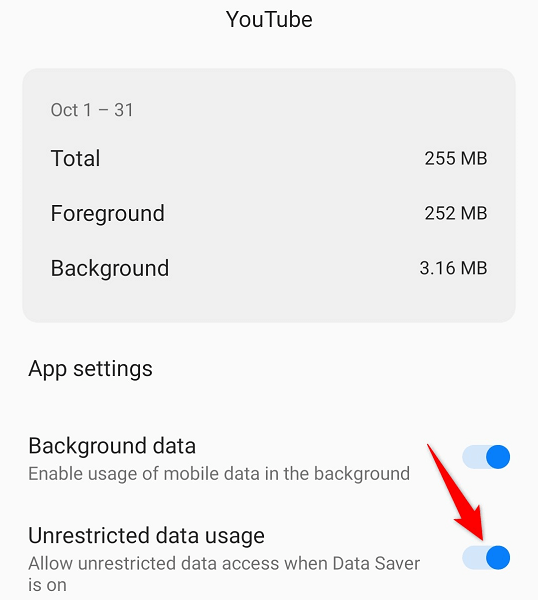
Đặt lại cài đặt mạng cho điện thoại của bạn
Nếu sự cố tìm kiếm trên YouTube của bạn vẫn tiếp diễn, hãy thử đặt lại cài đặt mạng của điện thoại iPhone hoặc Android để giải quyết sự cố mạng. Điều này sẽ đảm bảo mọi tùy chọn được chỉ định không chính xác sẽ không gây ra sự cố.
Trên iPhone
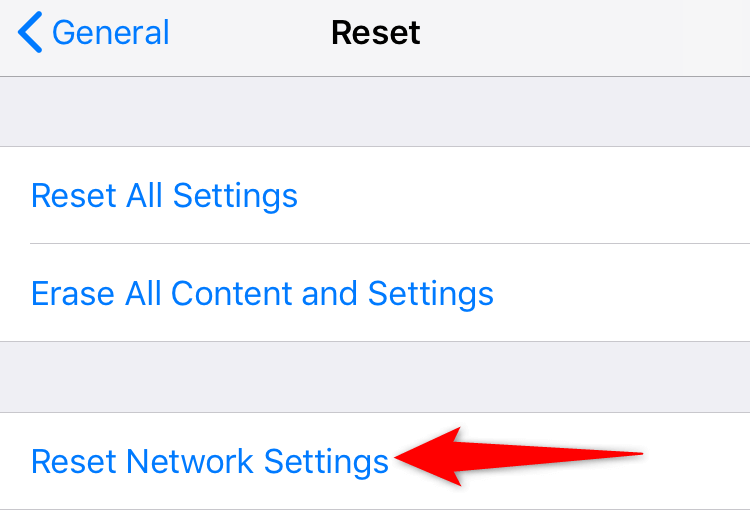
Trên Android
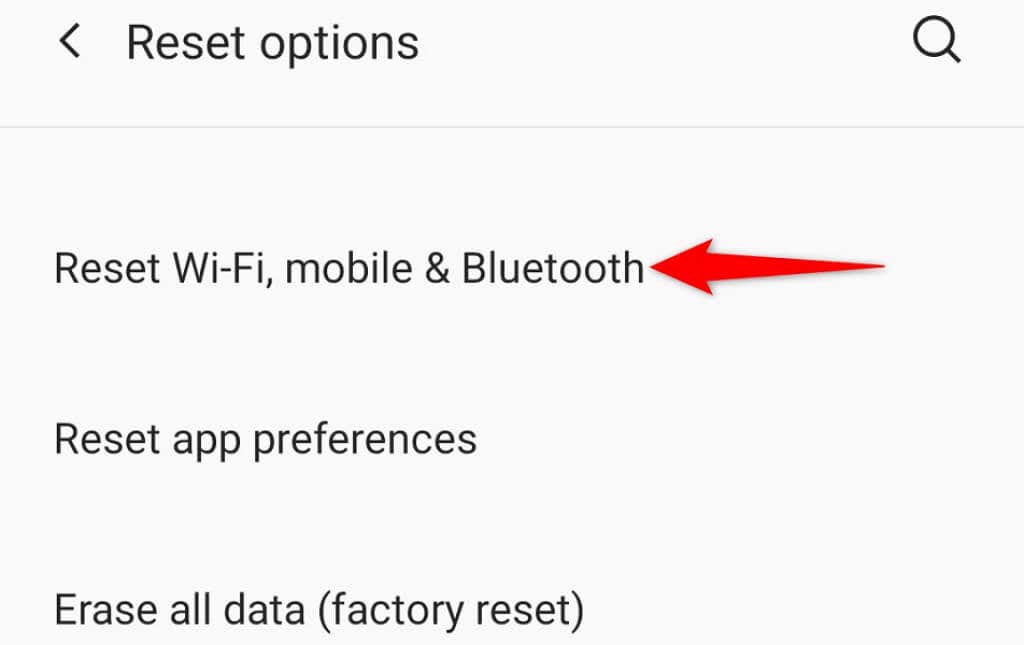
Làm cho Thanh tìm kiếm YouTube hoạt động trên điện thoại thông minh của bạn
Tìm kiếm của YouTube là một tính năng thiết yếu vì đó là cách bạn có thể tìm thấy những video mà bạn quan tâm trên trang web lưu trữ video khổng lồ này. Tính năng tìm kiếm bị hỏng đồng nghĩa với việc không thể xem những gì bạn muốn.
May mắn thay, bạn có thể sử dụng các phương pháp được nêu ở trên để giải quyết vấn đề tìm kiếm của mình. Sau đó, bạn có thể tìm thấy bất kỳ video nào bạn thấy đáng xem trên nền tảng này. Chúc may mắn!
.